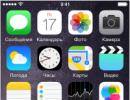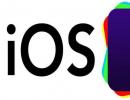Kde je na iPhone povolené otáčanie obrazovky? Prečo sa obrazovka na iPade neotáča a ako povoliť automatické otáčanie? Prečo rotácia obrazovky nemusí fungovať
Skôr či neskôr sa takmer každý používateľ stretne s problémom, keď sa obrazovka iPhonu odmieta prevrátiť z formátu na výšku do formátu na šírku. V tomto článku vám poviem, čo robiť, ak sa obrazovka na vašom iPhone neprevráti.
Pred priamym prechodom k návodu chcem pripomenúť, že niektoré aplikácie fungujú len v režime na výšku alebo naopak len v režime na šírku. Najprv si preto skontrolujte, či sa obrazovka na iPhone otáča v niektorej štandardnej aplikácii, ako je Kalendár alebo Fotky. Ak sa v týchto aplikáciách vaša obrazovka odmieta prevrátiť, postupujte podľa krokov popísaných nižšie.
Obrazovka iPhone sa neprevráti
Ak chcete tento problém vyriešiť, musíte na svojom iPhone zakázať uzamknutie orientácie. Ak je zámok povolený, v riadku upozornení sa zobrazí ikona - visiaci zámok v kruhu so šípkou.
Postupujte takto:
1. Potiahnite prstom z dolnej časti obrazovky nahor,
2. Otvorí sa „Ovládacie centrum“, v ktorom uvidíte ikonu s visiacim zámkom v kruhu,
3.
Stačí naň kliknúť a zámok sa vypne. 
Ako otočiť obrazovku iPhone
Ak sa obrazovka iPhone prestane otáčať, funkcia môže byť zapnutá "Zväčšenie displeja." Ak ho chcete vypnúť, musíte:
1. Otvorte aplikáciu "Nastavenie"
2 .Prejdite do sekcie "Obrazovka a jas"
3. Posuňte zobrazenie nadol na sekciu "Zväčšenie displeja" v ňom nás zaujíma pododdiel "Vyhliadka".
4.
Funkcia prekladu "Zvýšiť" do režimu "štandard". Potom sa váš iPhone reštartuje. 
Ak sa po vykonaní všetkých opísaných krokov obrazovka stále neotáča, mali by ste skúsiť zariadenie vytvrdiť. Ak problém pretrváva, problém s najväčšou pravdepodobnosťou spočíva v hardvéri smartfónu. V takom prípade by ste sa mali obrátiť na akékoľvek autorizované servisné stredisko spoločnosti Apple a požiadať o diagnostiku a konzultáciu.
Či už kvôli nedorozumeniu medzi používateľom a operačným systémom, alebo kvôli problémom so softvérom môže nastať situácia, keď sa obraz na obrazovke iPhonu zasekol na výšku alebo na šírku a nechce sa otočiť. V tomto článku vám povieme, aké kroky treba podniknúť na vyriešenie problému s automatickým otáčaním obrazovky na zariadeniach iPhone a iPod touch.
V kontakte s
Po prvé, mali by ste pochopiť, že nie všetky aplikácie podporujú otáčanie obrazovky. Niektorí môžu na zobrazenie informácií používať iba režim na výšku alebo len na šírku a niektorí môžu zmeniť orientáciu iba pri otvorení určitého obsahu. V každom prípade sa najprv musíte uistiť, že automatické otáčanie funguje v štandardných aplikáciách.
Prečo sa obrazovka môjho iPhone neotáča, ako to opraviť?
Ak chcete experimentovať, spustite štandard " Kalkulačka" alebo " Kalendár» a otočte zariadenie do orientácie na šírku. Ak sa obrázok neotáča, postupujte takto:
1 . Vypnite zámok orientácie, ktorý sa zobrazí v stavovom riadku ako zámok v kruhu so šípkou.

Ak to chcete urobiť, otvorte Veliteľské centrum a klepnite na príslušnú ikonu.

2 . Obrazovka verzií iPhone Plus a Max umožňuje otáčanie Domovská obrazovka. Ak rotácia obrazovky na domovskej obrazovke nefunguje na vašom iPhone 6 Plus, iPhone 6s Plus, iPhone 7 Plus, iPhone 8 Plus a iPhone XS Max, vypnite zväčšenie displeja. Ak to chcete urobiť, otvorte Nastavenia → Obrazovka a jas→ v sekcii Zväčšenie displeja prejdite do sekcie vyhliadka.
prepnúť " vyhliadka režim " do " Štandardné" Po tejto akcii sa zariadenie reštartuje.

3 . Ak kroky popísané vyššie nepomohli (v štandardných aplikáciách, ako napr. Kalkulačka" alebo " Kalendár"Obrazovka sa neotáča automaticky), potom reštartujte zariadenie.
Vyskúšali ste už všetko? Možno bude potrebné kontaktovať autorizované servisné stredisko. S najväčšou pravdepodobnosťou problém spočíva v hardvéri.
Podrobne sme opísali, ako vyriešiť podobný problém s tabletom iPad.
V tomto materiáli vám povieme, ako ovládať (zakázať alebo povoliť) otáčanie obrazovky v rôznych verziách iPhone pri držaní smartfónu na šírku a z akých dôvodov táto funkcia nemusí fungovať.
V kontakte s
Okamžite stojí za zmienku, že podporu otáčania obrazovky na iPhone musí v prvom rade implementovať vývojár softvéru. To znamená, že nie každá hra alebo aplikácia vám umožňuje používať smartfón v orientácii na šírku.
V predvolenom nastavení je otáčanie obrazovky v systéme iOS povolené na všetkých telefónoch iPhone. Najbežnejším spôsobom, ako povoliť uzamknutie zmeny orientácie, je možnosť umiestnená v ovládacom centre. Po stlačení zostane obrazovka vždy orientovaná na výšku.
Vo väčšej Plus verzii iPhonu je okrem zmeny orientácie obrazovky aplikácie aj možnosť otáčania pracovnej plochy iOS.
Prečo rotácia obrazovky nefunguje na iPhone (všetky modely iPhone)
Hlavným dôvodom, prečo obrazovka iPhone odmieta pracovať v orientácii na šírku, je náhodne stlačený prepínač zámku umiestnený v ovládacom centre.
To bude indikované ikonou na paneli s ponukami.

Otvorte Centrum ovládania gest gestom zo spodnej časti obrazovky nahor a vypnite uzamknutie orientácie.

Prečo rotácia pracovnej plochy iOS nefunguje vo verziách iPhone Plus?
Ak si zrazu všimnete, že rotácia pracovnej plochy iOS prestala fungovať v Plus verziách iPhone, problém pravdepodobne spočíva v režime zobrazovania ikon na odrazovom mostíku (domovskej obrazovke).

Nasledujte cestu: Nastavenia → Displej a jas → Zobraziť.

Okrem toho Štandardné zobrazenie prvkov rozhrania iOS a Zvýšená. V režime Zvýšená Všetky prvky rozhrania vrátane ikon na odrazovom mostíku sa o niečo zväčšia a funkcia otáčania displeja na pracovnej ploche bude zakázaná. Zároveň sa bude všetko normálne otáčať vo všetkých aplikáciách.

Ak chcete znova aktivovať otáčanie pracovnej plochy, prejdite na kartu Štandardné a stlačte Inštalácia. Proces inštalácie bude trvať niekoľko sekúnd.

V tomto článku sa pozrieme na nepríjemnú situáciu, keď iPhone pri otáčaní neprevráti obraz. Platí pre celý modelový rad.
Príčin tohto problému môže byť niekoľko. Zvážte ich a my vám poradíme riešenia.
- Najjednoduchšia situácia je, že obrazovka je v uzamknutom stave. Zároveň sa obrazovka iPhone neotáča podľa akcií používateľa. Detekcia zablokovania je pomerne jednoduchá. V tomto prípade sa na obrazovke zobrazí príslušná ikona vo forme zatvoreného zámku. Zároveň obrazovka tiež nereaguje na dotyk bežným spôsobom. Problém môžete vyriešiť odomknutím zariadenia.
- Nezabudnite, že smartfón je navrhnutý tak, aby sa obrazovka otáčala iba vtedy, ak je zariadenie orientované vertikálne. Ak telefón leží na vodorovnej rovine, obrázok sa neotočí.
- Niektoré aplikácie nepodporujú zmeny orientácie. Napríklad prezeranie video súboru je nepohodlné vo vertikálnej forme, takže v tejto situácii iPhone nemení orientáciu a umožňuje vám používať aplikáciu v najvhodnejšom formáte.
- Najnepríjemnejšou situáciou, ktorá môže spôsobiť, že sa obrazovka neotáča, je fyzická porucha zariadenia. Technológia je založená na rozpoznávaní orientácie smartfónu pomocou zariadenia nazývaného gyroskop. Ak zlyhá, na iPhone sa obrazovka počas otáčania neotáča alebo nereaguje primerane na otáčanie. Poškodenie sa môže objaviť postupne. Keďže gyroskop zlyhá, smartfón nie vždy sleduje zmenu polohy a vyžaduje niekoľkonásobné naklonenie, aby sa obrázok otočil. Ak gyroskop úplne zlyhá, neposkytuje skutočný obraz o aktuálnej polohe a smartfón začne nezávisle meniť orientáciu obrazu. Existuje len jedno riešenie – obráťte sa na certifikovanú servisnú dielňu, aby vykonala potrebné opravy.
Ak máte pri používaní smartfónu akékoľvek podozrenie na funkčnosť tejto funkcie, môžete vykonať jednoduchú a rýchlu kontrolu. Ak to chcete urobiť, spustite štandardnú aplikáciu "Kalkulačka". Pri spustení sa formát nastaví podľa aktuálnej pozície. Nakloňte svoj smartfón o 90 stupňov.